Cómo hacer un GIF a partir de un video
Los GIF son el formato de imagen más popular en las redes sociales o software de comunicación actualmente. Suele ser utilizado por aquellas personas que quieren expresar sus emociones del momento.
Cuando navegas por algunos videos divertidos cortos y quieres compartirlos en un tamaño más pequeño con tus amigos, GIF es el mejor formato. Bien, como hacer un gif a partir de un video?
Aquí ofrezco el versátil programa de escritorio llamado BeeConvertidor. Con la ayuda de su convertidor de video a GIF incorporado, puede convertir videos fácilmente en GIF sin problemas.
A hacer un GIF a partir de un video, siga esta guía detallada ahora.
Resumen rápido de los pasos:
- Paso 1: Instalar BeeConverter
- Paso 2: Subir archivo de video
- Paso 3: Personalizar GIF
- Paso 4: Convertir video a GIF
Paso 1: Instalar BeeConverter
Primero, presiona el Botón de descarga a continuación para descargar el paquete BeeConverter. Entonces tú puedes hacer clic en el paquete y siga las indicaciones para instalar BeeConverter rápidamente. Por supuesto, no necesita preocuparse por el problema de seguridad porque nuestro software es Seguro 100% y tiene certificaciones seguras.
Video Converter
Convierta videos a MP4, MOV, MP3, GIF y más
- para Windows 10/8/7
- para macOS 10.15+
- para Android
Paso 2: Cargue el archivo de video
Después de la instalación, lanzamiento el programa BeeConverter de doble clic el icono del escritorio. Después hit el Sección de vídeo a GIF de la barra lateral. O puede elegir directamente la pestaña Video to GIF en el segundo módulo en la interfaz principal.
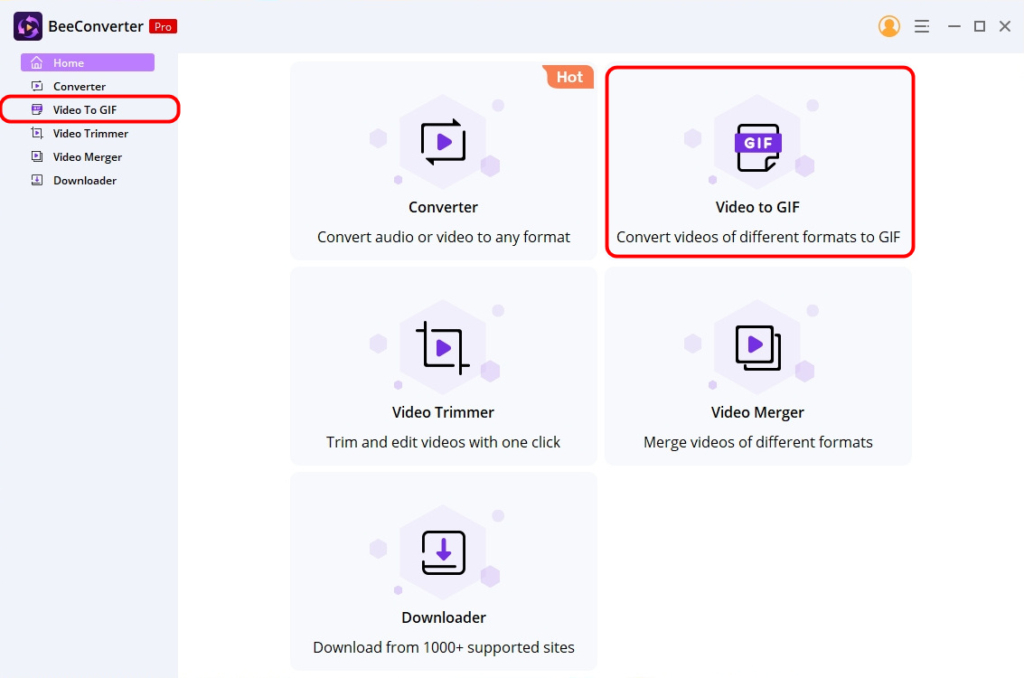
A continuación, presione el botón "Agregar Archivo” para cargar el video que desea convertir a GIF. MP4 es el archivo de video de uso común. Además, este convertidor de GIF también admite otros formatos de video diferentes, como MOV, AVI, VOB, FLV, MKV y más.
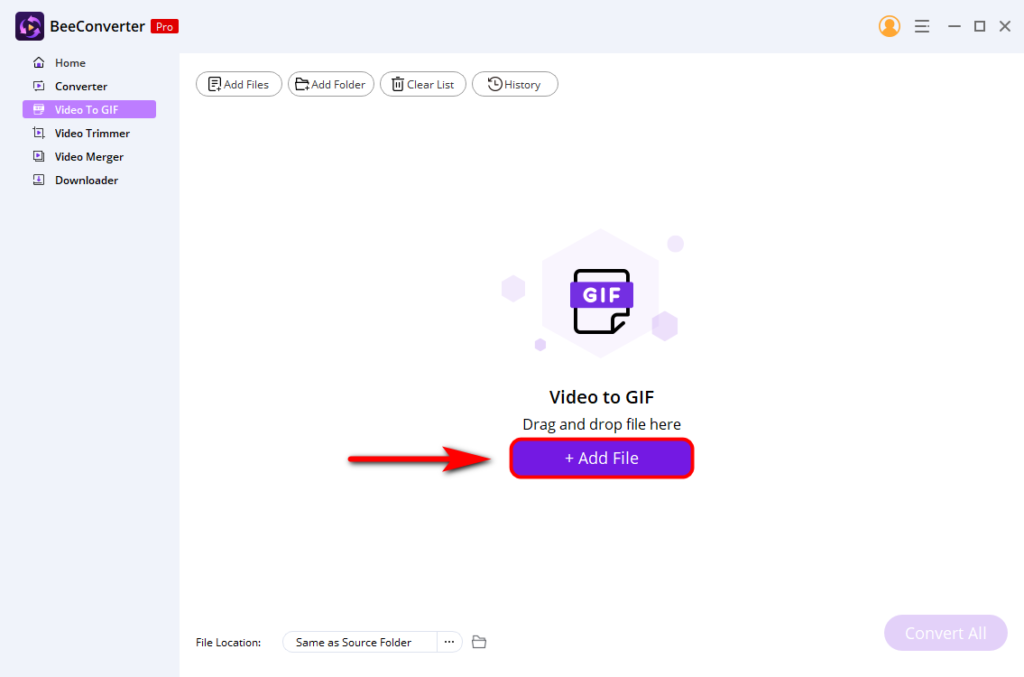
Paso 3: Personaliza GIF
Después de esto, hacer clic en el pequeño icono de tijera para personalizar tu GIF. Cuando aparece la ventana de edición, el recortar función le permite personalizar la hora de inicio y la hora de finalización arrastrando la línea de tiempo manualmente o ingresando el tiempo. Además, si solo desea permanecer en la parte deseada del video, puede usar el cultivador para recortar el tamaño del video.
Cuando termines de crear, presiona el botón “Guardar” en la esquina inferior derecha de esta ventana.
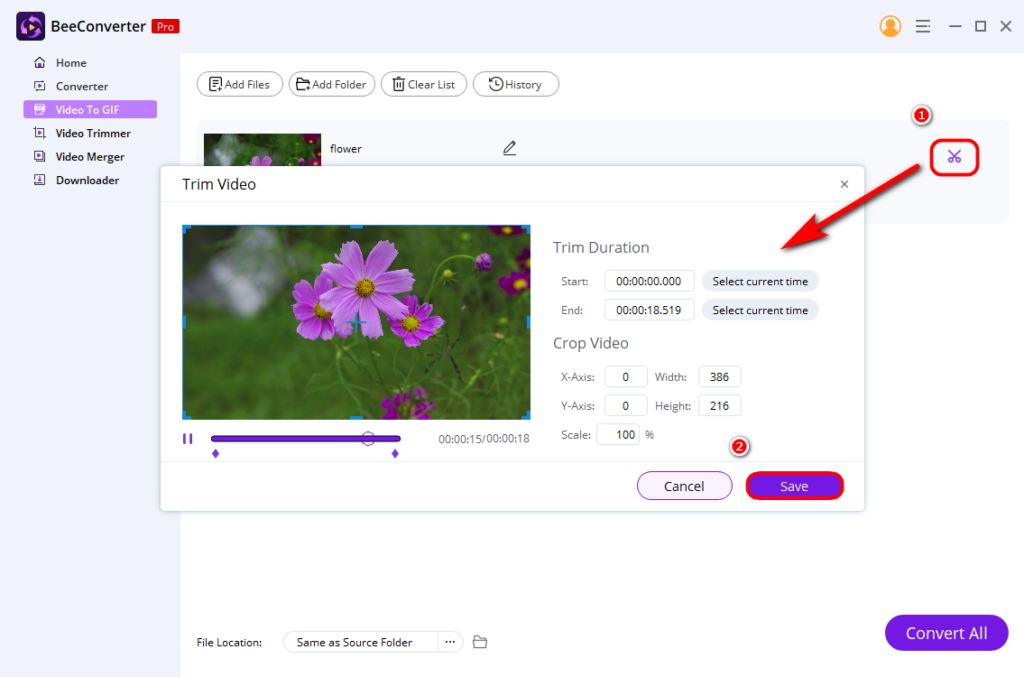
Paso 4: Convierte video a GIF
Finalmente, pulsa la tecla "Convertir a GIF” debajo del ícono de la tijera pequeña, y BeeConverter comenzará a convertir el video a GIF sin problemas. Lo más importante es que el GIF convertido mantener la calidad original del video.
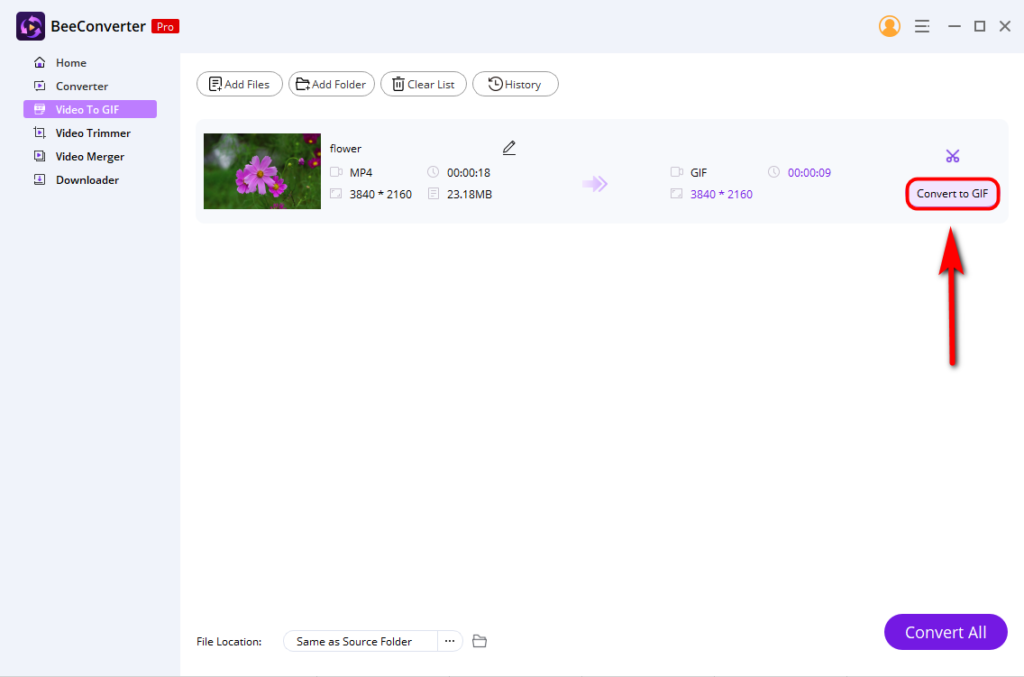
Por cierto, es posible que observe el "Convertir todobotón ” en la esquina inferior derecha. significa que puedes agregar múltiples archivos de video a la vez y convertirlos simultáneamente. Entonces, esta poderosa función mejora significativamente la eficiencia de conversión.
Conclusión
En una palabra, este tutorial ofrece el mejor programa de escritorio llamado BeeConvertidor, que te permite saber cómo hacer un GIF a partir de un vídeo de la forma más sencilla. Además de convertir videos a GIF, tiene otras herramientas integradas versátiles esperando que las pruebes.
¡Pruébalo ahora!
Video Converter
Convierta videos a MP4, MOV, MP3, GIF y más
- para Windows 10/8/7
- para macOS 10.15+
- para Android
Preguntas Frecuentes
¿Se puede guardar un vídeo como GIF?
¡Eso es definitivamente sí! Puede hacer un GIF a partir de videos en casi diferentes formatos en BeeConvertidor . Estos formatos incluyen MP4, MKV, WMV, M4V, etc. El GIF convertido en calidad original se guardará en su carpeta predeterminada con solo unos pocos pasos simples.
¿Cómo hago un GIF de un video en Windows?
BeeConvertidor es el mejor convertidor de video a GIF, que le permite crear un GIF a partir de un video en Windows.Primero, ejecute el programa BeeConverter y elija la sección Video to GIF.En segundo lugar, presione el botón Cargar archivo para agregar un video que desea convertir.Luego haga clic en el ícono de las tijeras pequeñas para personalizar su archivo y presione el botón Guardar.Finalmente, presione el botón Convertir todo.